闪迪u盘加密密码忘
(闪迪u盘加密密码忘记怎么办)
前言
现在越来越多笔记本都以轻薄定位,雷电接口、Type-C等接口也开始逐渐取代传统USB接口,而手机也是早早就用上了Type-C接口,但是一些存储设备如U盘、移动硬盘则还是用着万年不变的USB-A口,这给用户带来了不少不必要的困扰,比如你想将U盘的文件传输到手机上,这时候还得找一台电脑登录微信才能完成,过程十分繁琐。这时候有一个C口的U盘就至关重要了。

我因为平时经常使用笔记本跟手机一起办公,数据经常需要在两台设备间传递,所以打算入手一个支持手机、笔记本电脑双接口的U盘。最近刚好有一个契机,体验了一下闪迪双接口SDIX70NU盘,精致小巧容量大,既能连手机也能连电脑,现在它已经成为我最新的“文件中转站”。
产品开箱
闪迪SDIX70NU盘外观上依旧是延续金属材质,做工细腻有质感,正面也比较简约,只有SanDisk品牌名。

U盘的背面则比较简单了,只有少许文字编号和标记,我手上这款U盘是泰国生产的,容量规格为256GB。

旋转接口设计,好看的同时,还能有效保护到接口,无论是插在手机还是电脑上都比较紧实,完全没有摇摇晃晃的感觉。

接口部分,只需一拉一转即可随意切换,一头是目前主流的Type-C接口,另一头则是iPhone的Lighting接口,双接口设计能够满足主流的笔记本、手机、平板电脑等相关设备,高效灵活。

安卓手机接入闪迪SDIX70NU盘即插即用,U盘上的文件可以直接浏览,省去了以往手机电脑间传输文件的繁琐。iPhone手机接入后,通过官方提供的iXpandDriveApp,能够实现基础的读写文件,还能体验更多实用功能。

性能方面,Type-C接口支持USB3.1协议,而Lighting接口由于iPhone自身仅支持USB2.0,所以在传输速率上会略慢于其他安卓设备。不过考虑到是在手机上使用,USB2.0的速度也能满足大部分用户的需求。

另外闪迪作为存储的大厂,严格把控产品品质,闪迪SDIX70NU盘还拥有2年的质保时间,用户无需担心质量而引发数据存储问题,可以放心保存珍贵的内容。
性能测试
看完了闪迪双接口SDIX70NU盘的外观设计,下面进入性能测试环节,为了确保完全释放这款U盘的全部性能,我们使用U盘自带的Type-C接口接入电脑的雷电4接口中进行测试,确保足够的带宽,避免性能瓶颈。
TxBENCH基准测试
首先使用TxBENCH查看闪迪双接口SDIX70NU盘的基本信息,238.29GB的可用容量,符合256GBU盘的正常容量区间。
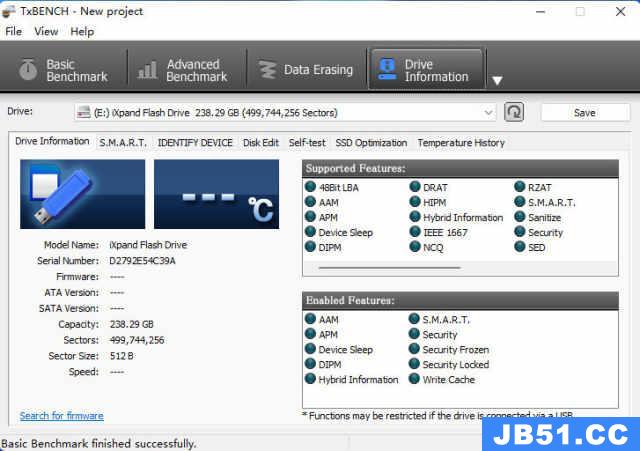
BasicBenchmark可以对U盘的读写性能进行测试,在Q32T1顺序读取中速度能够达到93.323MB/s,Q32T1顺序写入速度37.120MB/s,表现中规中矩,用作暂存文件的中转站完全可以胜任。
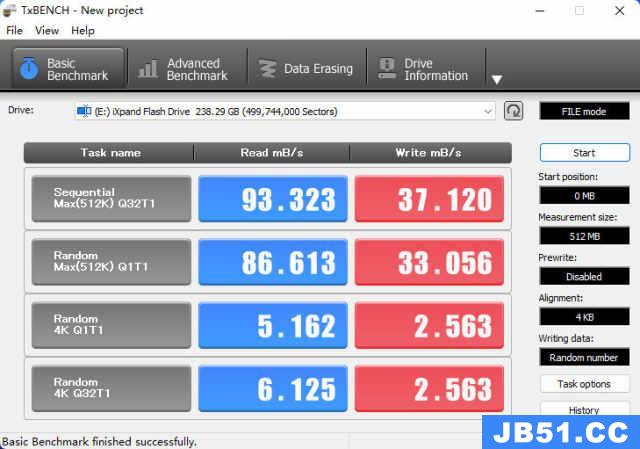
ChipGenius查询信息
chipgenius芯片精灵是一款USB设备检测工具,可以自动查询U盘的主控芯片型号、USB电流检测、制造商等信息,从图中可知,这款U盘支持USB3.2协议,其中的颗粒应该来自闪迪原厂。
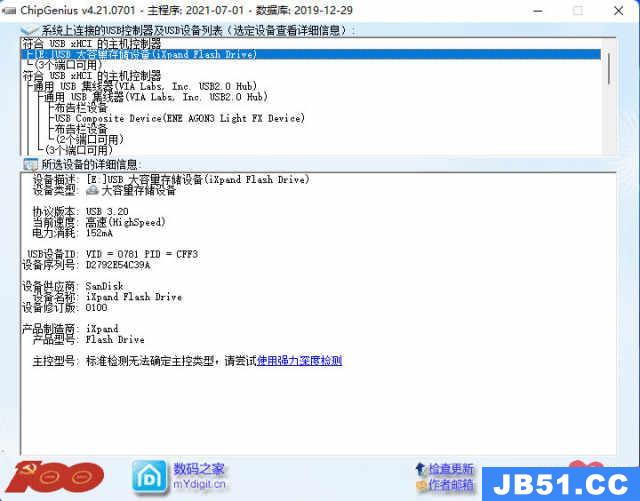
CrystalDiskMark理论性能测试
紧接着使用存储设备经典测试软件——CrystalDiskMark进行三次读写测试,三次结果基本相同,顺序读取速度92.4MB/s,顺序写入35.56MB/s,基本达到了标称的速率。

AnvilsStorageUtilities理论性能测试
Anvil’sStorageUtilities的测试结果与CrystalDiskMark类似,在1GB数据文件的基准测试中,闪迪SDIX70NU盘的总分为322.06,顺序读取最高可去到90.5MB/s,顺序写入也有32.75MB/s。

ezIOmeter理论性能测试
ezIOmeter同样是一款理论性读写测速软件,在理论性能测试中,闪迪双接口SDIX70NU盘测得顺序读取性能为86.32MB/s,顺序写入性能达到34.48MB/s。ezIOmeter还能看到更多详细数据,如这款U盘的最高读写速度分别为171.18MB/s和67.3MB/s。

ATTO零碎文件读写性能测试
传输速度又分连续速度和4K速度,日常拷贝电影、照片等大文件时看的就是连续速度,而像拷贝零碎小文件则更注重4K速度。我们使用ATTO对这款U盘的零碎文件读写能力进行测试,测试结果显示,闪迪SDIX70NU盘在拷贝64KB以上数据级文件时读取速度稳定在80MB/s以上,写入速度也能维持在40-45MB/s,用作手机与电脑间的文件中转站,这个速度绰绰有余了。
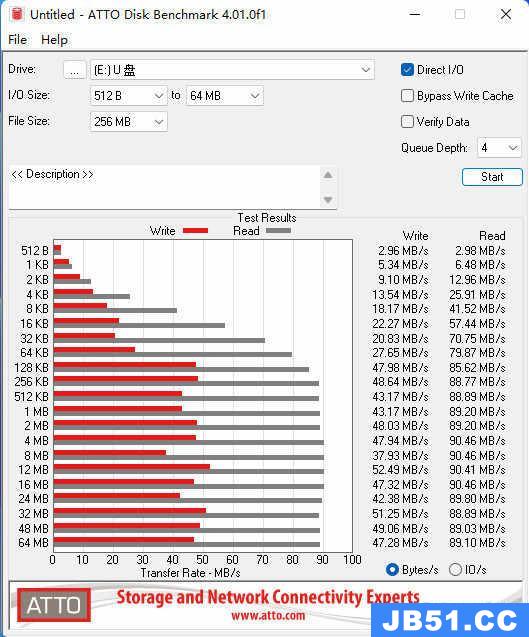
DiskSpeedTest基准测试
不少人会拿U盘作为手机影音视频的中转站,所以我们也使用DiskSpeedTest软件对这款U盘进行测试,主要从视频帧率和格式两方面来分析这款U盘的读写性能。其中读写性能分别为90.1MB/s和33.2MB/s,与其他软件测试结果近似。对H.265格式的支持也相当齐全,基本能够满足8K60帧的视频传输。

实际体验
相比理论性能测试,实际性能表现能够更直观的反映U盘的性能表现,在实际测试中,我们将视频素材从电脑导入闪迪SDIX70XU盘中,测试U盘的读写性能,然后使用手机接入U盘,测试能否直接访问U盘并读取视频素材进行播放。

这里我们选取了一段1GB左右的电影文件进行测试,从本地硬盘复制到闪迪SDIX70NU盘中,总体耗时约为半分钟,传输过程前半段能以36MB/s的速度进行传输,即使是后半段平均传输速度也有约25MB/s左右。
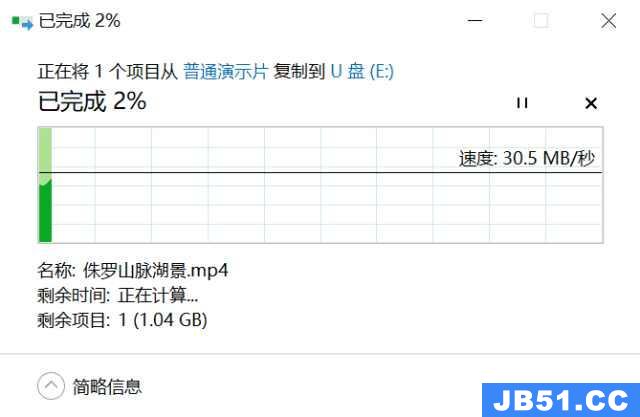
紧接着我们又尝试将U盘中的文件拷贝回电脑,测试其读取性能,从数据上来看,几乎全程都保持在90MB/s左右,1GB左右的数据拷贝仅需10秒即可完成。
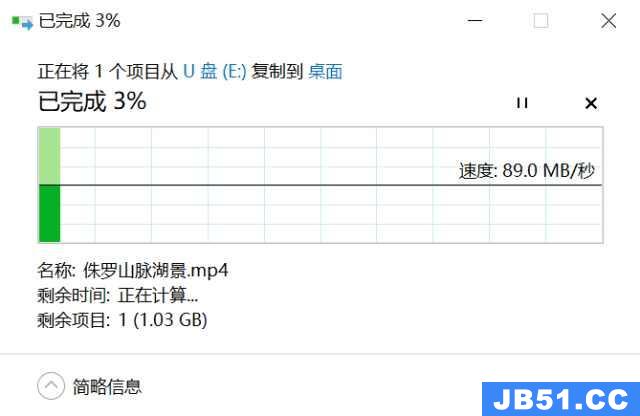
在体验的过程中,这款U盘还有些不为人知的特色功能,U盘第一次接入iPhone时会自动获取iXpandDriveApp,iXpandDriveApp相当于是iXpand的管理器。iXpand可以在每次插入它的时候,自动备份相机胶卷然后替你清空已经备份的照片,为手机释放空间。

除此之外,各种复制图片和文件、备份联系人等基础功能也一应俱全,并且这款App还支持对文件进行加密,所有经过加密的文件将存放在私人保险库内,支持密码解锁或FaceID解锁,全方位保障你的数据安全。


另外闪迪SDIX70NU盘还配有MacOS和 Windows两种版本的SanDiskPrivateAccess软件,这是闪迪U盘中附带的免费数据加密和密码保护软件,可以加密任何文件,添加访问限制,操作非常方便,支持一键拖动加密,粘贴加密等操作。在手机iXpandDriveApp进行加密的文件通过这个软件也能轻松查看,不过目前该功能仅限于闪迪U盘。

总结
闪迪双接口SDIX70NU盘可以缓解iPhone存储空间不足的问题,这款U盘更像是一个超大容量的文件中转站,如果你的iPhone手机存储不够、又不想换大存储的版本,那么就可以使用闪迪双接口SDIX70NU盘将一些平时不重要但又不想删除的照片、视频及文件转存到U盘中,或通过U盘再转存到电脑中,配合它独有的App,数据文件不仅方便管理,还无需担心泄露等问题,真正的高效省心。

除此之外,它的另一优势在于双接口设计,其中一面是Type-C接口,iPhone与安卓手机互传大数据文件往往比较麻烦,使用闪迪双接口SDIX70NU盘可以轻松互传大数据文件,无需苦苦寻找连接线或下载各种传输App,一块U盘轻松搞定所有应用场景,对于有数据存储需求的小伙伴,不妨考虑一下这款闪迪双接口SDIX70NU盘,容量大性能强还兼具性价比。
版权声明:本文内容由互联网用户自发贡献,该文观点与技术仅代表作者本人。本站仅提供信息存储空间服务,不拥有所有权,不承担相关法律责任。如发现本站有涉嫌侵权/违法违规的内容, 请发送邮件至 dio@foxmail.com 举报,一经查实,本站将立刻删除。

